第42部・第11回 スマホの動画をPCで編集しよう
第42部 スタンダードノートで秋を楽しむ
第42部・第11回 スマホの動画をPCで編集しよう
●講座で使用しているノートパソコン

「大江戸ぱそこんライフ」
【登場人物紹介】
デジ形平次…江戸中に名を知られた腕利きの岡っ引。意外にも趣味はパソコンで、事件のない時は日がな一日ノートパソコンに向かっている。
アナ六…デジ形平次の子分で、名前のとおりのアナログ人間。パソコンを使いこなせるようになりたいが、いつもトンチンカンなことを言ってデジ形を呆れさせている。
ミドリ…デジ形平次の女房。パソコンに関してはデジ形より詳しいというのがもっぱらの噂。
彼らがお送りする時空を超えた『NEWぱそこんライフ講座』、さて今回のお話は……。
スマホで撮りっぱなしの動画を編集しよう
アナ六 「いやあ、週末の忘年会は楽しかったなあ」
「いやあ、週末の忘年会は楽しかったなあ」
デジ形「大騒ぎして、店に迷惑かけたんじゃねえだろうな?」
ミドリ「今年も、もうそういう時期なんだねえ」
アナ六「例のPTAとかいうヤツのマネをして、大いに盛り上がりましたぜ」
デジ形 「それを言うならPPAPじゃねえのか?オレはあれのどこが面白いんだか、今ひとつわからねえんだが」
「それを言うならPPAPじゃねえのか?オレはあれのどこが面白いんだか、今ひとつわからねえんだが」
アナ六「実はあっしもよくわからねえんですが、まわりと一緒になって面白がらねえと、場がシラケちまいそうで」
ミドリ「それが流行っていうものかもしれないね」
アナ六「そういえば、その踊っているところをスマホの動画で撮っているヤツがいましたぜ」
デジ形「前は子や孫の運動会とか、旅行とか、ハレの日のできごとしかビデオに撮らなかったが、今は簡単に撮れるせいか、いつでもどこでも撮っている人を見かけるな」
アナ六「でも、手軽に撮れるためか、あとで撮ったやつを見てもいい加減なものばっかりで」
デジ形「それなら、その動画を編集して、うまく撮れたところだけを残しておけばいいんじゃねえか?」
アナ六 「いわゆる映像編集っていうヤツですね。何だか難しそうだなあ」
「いわゆる映像編集っていうヤツですね。何だか難しそうだなあ」
デジ形「本格的な映像作品を作るっていうんじゃなくって、スマホで撮った動画を、パソコンでチョチョイと編集しようっていうことだ」
アナ六「それだったらあっしにもできますかねえ?」
デジ形「もちろんだ」
アナ六「じゃあ、さっそく教えてくださいっ!」
クラウドストレージから動画をダウンロード
デジ形「今回最初に使うのは、Windows 10標準のフォトアプリだ。さっそく動画のファイルを開いてみるか」
アナ六「ちょいと待ってください、スマホの動画ファイルをパソコンに移すのは、どうすればいいので?」
デジ形「スマホとパソコンをUSBケーブルでつないでコピーするっていうのが順当なところだが、ワンドライブとかGoogleフォトなどのクラウドストレージから、パソコンにダウンロードするっていう方法もあるな」
ミドリ 「スマホで撮った写真や動画を、自動的にクラウドストレージにバックアップをとる設定にしてるなら、そのほうがいいかもしれないね」
「スマホで撮った写真や動画を、自動的にクラウドストレージにバックアップをとる設定にしてるなら、そのほうがいいかもしれないね」
アナ六「そのほうが、パソコンを使いこなしている感じがしてカッコいいですね」
デジ形「ただ、写真と違って動画は容量が大きいから、アップロードやダウンロードに時間がかかるかもしれねえけどな」
アナ六「確かに、ダウンロードに時間がかかるとイライラしますねえ。時間の長い動画だったら、ケーブルをつないでコピーしたほうがよさそうだ」
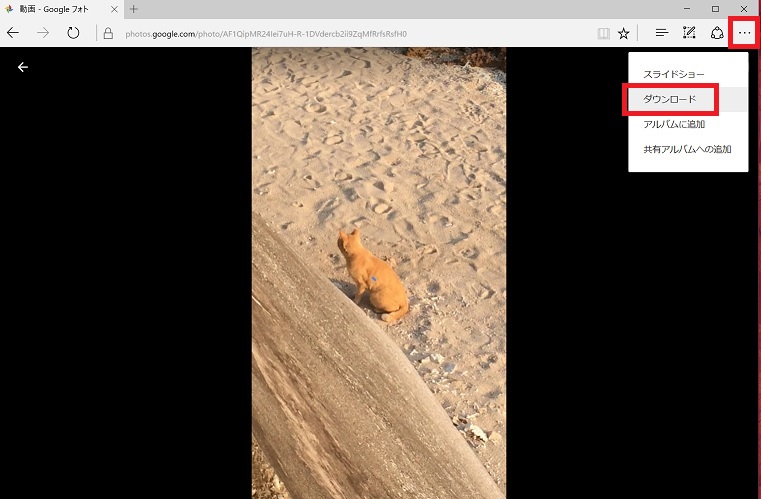
スマホで撮ってGoogleフォトに保存した動画ファイルを、パソコンにダウンロードするところ。Googleフォトに関しては、「第42部・第6回 Googleフォトの活用術」をご覧ください。
始まりと終わりの余分な映像をカット
デジ形「というわけで、改めてフォトアプリで動画を見てみるぞ」
アナ六「『フォト』なのに動画も見られるので?」
デジ形 「うむ。それと、簡単な動画編集ができるのが便利なところだ」
「うむ。それと、簡単な動画編集ができるのが便利なところだ」
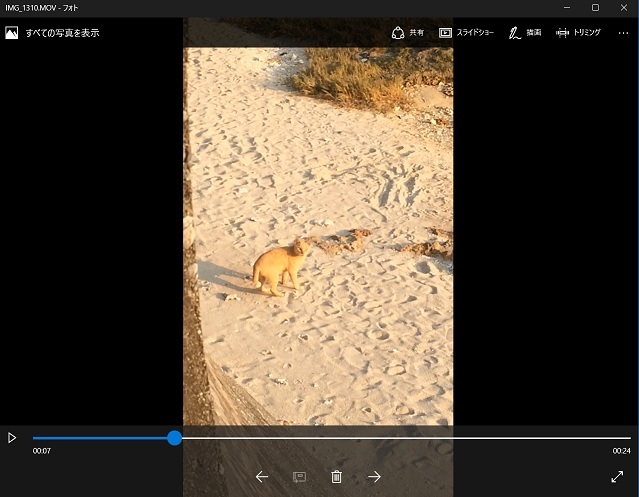
Windows 10のフォトアプリで動画を再生しているところ。画面の右上に「トリミング」など機能のメニューが並んでいます。
アナ六「で、編集っていうのは何から始めるんですかい?」
デジ形「まずは『トリミング』だ」
アナ六「写真の一部分を四角で囲んで、その外側をカットするヤツですね」
デジ形「それは写真の場合で、動画編集でのトリミングは、必要のない時間分の映像をカットすることだ」
ミドリ 「昔の映画の編集で、フィルムをハサミで切ってつなげるっていうのを見たことがあるけど、あれと同じようなものだね」
「昔の映画の編集で、フィルムをハサミで切ってつなげるっていうのを見たことがあるけど、あれと同じようなものだね」
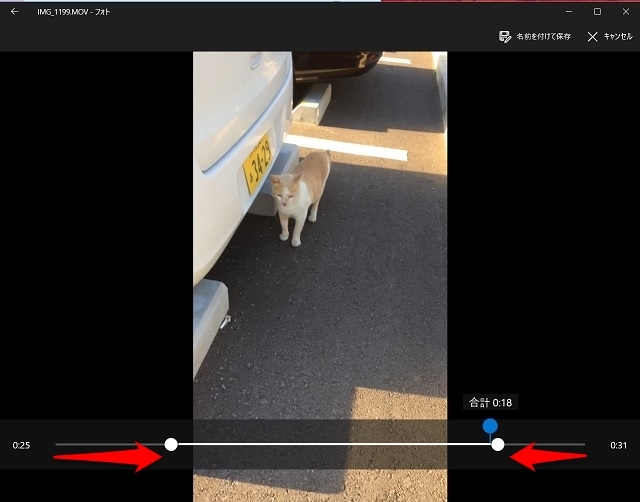
トリミングの作業中の画面。矢印で示したように、左右両端の「○」を中央へドラッグします。それから右上の「名前を付けて保存」を選ぶと、「○」と「○」の間の映像だけが保存され、その前後はカットされます。
アナ六「じゃあ、どうやって動画をハサミでチョッキンするので?」
デジ形「動画を映す下の部分に、時間の流れを表すラインが表示されているのはわかるだろう」
アナ六「動画を見るときにいつも出てくる横棒ですね。右に向かってピューッって流れて、どのくらい時間が進んだかとか、残りがどれぐらいかとか、わかるもので」
デジ形「うむ。その横棒の左右両端に白い『○』がついているんだが、そいつをそれぞれ真ん中方向へドラッグすればいい。そうすると、動画の始まりの部分と、終わりの部分をカットできる」
ミドリ 「始まりと終わりは、結構よけいなものが映っていることがあるから、そこをカットするわけだね」
「始まりと終わりは、結構よけいなものが映っていることがあるから、そこをカットするわけだね」
アナ六「じゃあ、真ん中へんによけいなものがあったら、どうすればいいので?」
デジ形「今のところ、そこまでの機能は備えていないようだ。元の動画ファイルをコピーして2本に分けて、それぞれ前半と後半を残すようにトリミングするしかねえだろう」
アナ六「うーん、そいつはちょいと手間ですねえ」
映像の上に絵が描ける!?Windows 10ならではの新機能
デジ形「実は、フォトアプリには、最近のアップデートで新たな機能が加わった」
アナ六「そいつはどんな機能で?ひょっとして写真の上に字がかけるとか?」
デジ形 「おっ、いい勘しているじゃねえか」
「おっ、いい勘しているじゃねえか」
アナ六「ヘヘヘッ、さっきの画面で、メニューの『トリミング』の隣に『描画』っていうのがありましたからね」
デジ形「ほう、よく見ていたな。そういうわけで、新たに『描画』機能がついたぞ」
ミドリ「インターネットブラウザーのエッジやマップアプリについている機能が、今度はフォトアプリにも追加されたんだね」
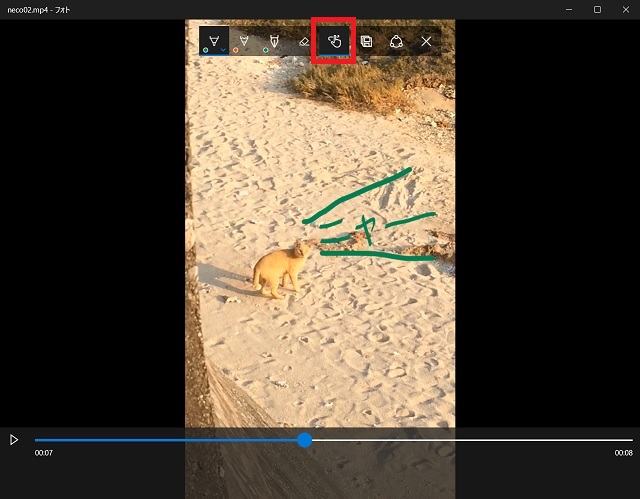
描画機能を使って、映像の上に字を書いているところ。一時停止のときに書いても、再生時には線を引く経過がそのまま再生されます。画面上のアイコンの、枠線で囲んだボタンをクリックすると、マウスでも線が引けるようになります。
アナ六「でも、写真の上に何か書くっていうのはわかりますが、動画の場合はどんな感じで再生されるので?」
デジ形「ふたつ方法があって、動画再生中のときに直接書きこむのと、一時停止しているところに書きこむやり方がある」
アナ六「再生中に書いたときは、それがそのまま録画される感じですね。でも、一時停止で書いたときは、一瞬で映ってすぐにパッと消えてしまうのでは?」
デジ形「いや、一時停止で書いたときも、数秒間は映るから大丈夫だ」
アナ六「あと、タッチ操作のできないパソコンでも、書くことができるので?」
デジ形「うむ。メニューに『Touch Writing』っていうアイコンがあって、それをクリックすれば、マウスを使って書けるようになるぞ」
アナ六 「こいつを使えば、いろいろ面白いことができそうですねえ」
「こいつを使えば、いろいろ面白いことができそうですねえ」
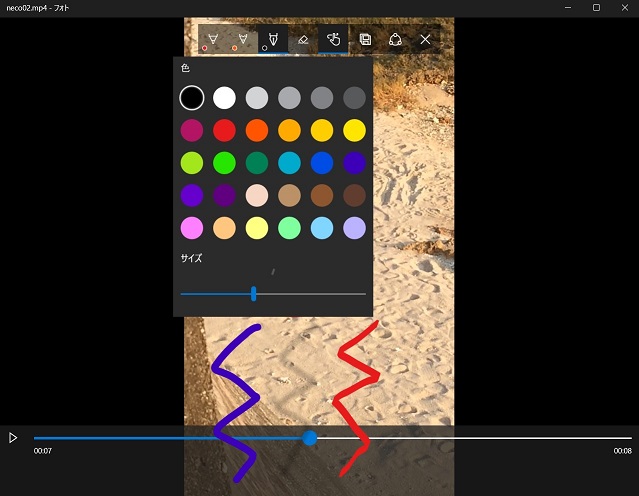
描画で使えるペンはボールペン・鉛筆・カリグラフィペンの3種類で、画面で一番左の均一な太さの線がボールペン、真ん中の薄い線が鉛筆、右側の太さが角度で変化するのがカリグラフィペンです。ペンのアイコンをダブルクリックすると、画面のように色やペン先の太さを変えることができます。
2段階のスローモーション映像が作れる
デジ形 「もうひとつの新しい機能は、スローモーションだ」
「もうひとつの新しい機能は、スローモーションだ」
アナ六「そいつは、月面を歩く人みたいに、動きがのろくなるやつですね。でも、メニューにそんな名前はないようでしたが」
デジ形「メニュー右端の『…』をクリックすると表示されるぞ」
アナ六「そんなところにもメニューがあったとは」
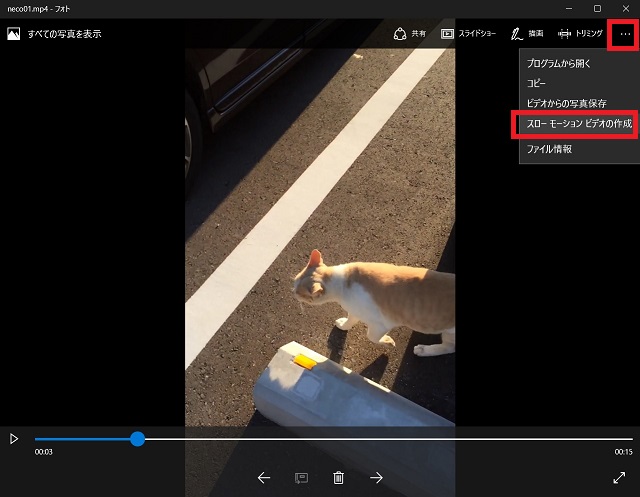
メニューアイコン以外に、右端の「…」をクリックすると、「スローモーションビデオの作成」などのメニューを選ぶことができます。
デジ形「実は、この『スローモーションビデオの作成』っていうメニューは、前からあったんだが、最近のアップデートで、新たに2段階のスローモーションを選べるようになったぞ」
アナ六「2段階っていうのはどういうことで?」
デジ形「ひとつは『スーパースロー』で、画面の下の時間のラインにある青いピンのところの前後の数秒だけ、動きが非常にスローになるというものだ」
アナ六 「止まっちまうかと思うぐらいスローな動きになりますねえ」
「止まっちまうかと思うぐらいスローな動きになりますねえ」
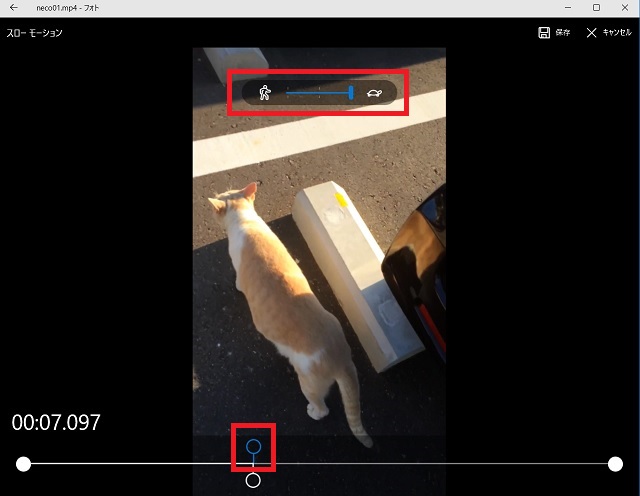
「スーパースロー」の設定中の画面。画面の上にあるバーはスローモーションの切り替えで、右端が「スーパースロー」、真ん中にすると「さらにスロー」になります。「スーパースロー」は、時間のライン上にある青い丸のピンを左右に動かして設定します。スロー動作中は、左下のカウンターの数字が細かくなるのにも注目です。
デジ形「もうひとつは『さらにスロー』で、これは青いピン2本を動かし、そのピンのあいだだけがスローモーションになるというものだ」
アナ六「長い時間スローモーションにしたかったら、こっちのほうが便利ですね」
ミドリ 「飛んでいる鳥とか速い動きをしているものを撮ったときに、この機能があれば、動きがわかって面白そうだねえ」
「飛んでいる鳥とか速い動きをしているものを撮ったときに、この機能があれば、動きがわかって面白そうだねえ」
デジ形「注意しておきたいのは、このスローモーションの設定を完了するときには右上の『保存』をクリックするが、『名前を付けて保存』ではないので、そのままだと元のファイルに上書きされてしまう。元のファイルを消したくないときは、この機能を使う前に、ファイルを複製して別名で保存するなど、注意が必要だ」
ミドリ「このままではちょいと不便だから、いずれほかと同じように『保存』が『名前を付けて保存』に変更されると思うけどね」
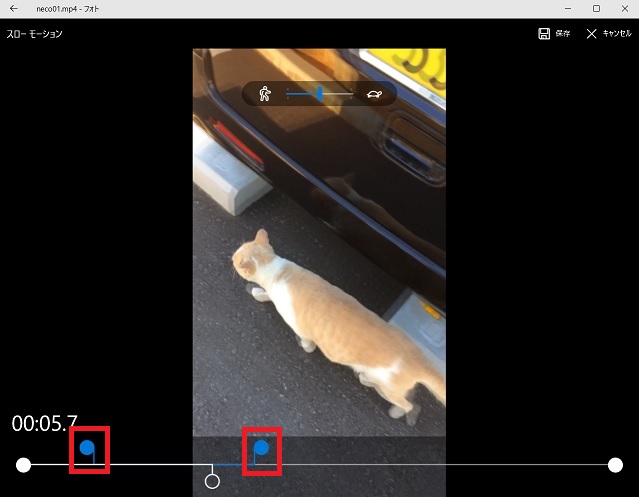
「さらにスロー」を設定している画面。2本の青いピンのあいだの映像だけがスローモーションになります。
いろいろなフィルターをかけてアートな映像に
デジ形「最後は、dynabookに搭載されている『CyberLink PowerDirector 14 for TOSHIBA』を使ってみるぞ」
アナ六「名前も長いし、画面を見たら、けっこう難しそうですねえ」
ミドリ 「確かに、これを使いこなせるようになれば、プロ並みの映像作品が作れそうだね」
「確かに、これを使いこなせるようになれば、プロ並みの映像作品が作れそうだね」
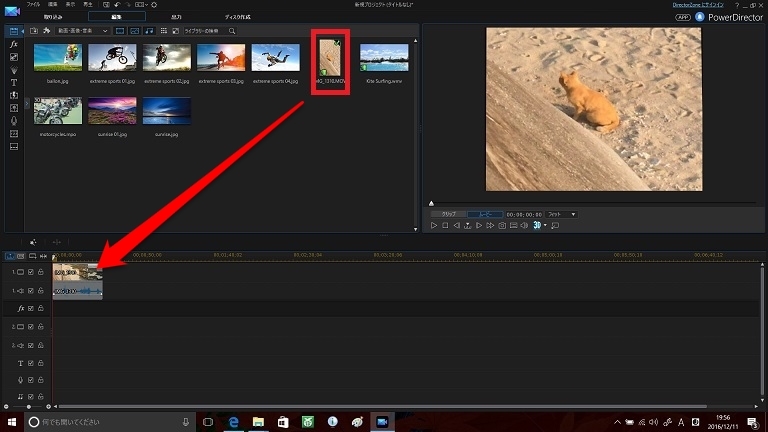
「CyberLink PowerDirector 14 for TOSHIBA」の画面。編集する動画をアプリ上に読み込んみ、下のタイムラインにドラッグします。
デジ形「まあ、こっちは素人が撮ったスマホの映像だから、そんなに難しい機能は使うつもりはねえ。ただ、写真加工によくあるようなフィルターを使えば、映像がちょいと面白くなるんじゃねえかと思ってな」
アナ六「フィルターっていうのは、画面をセピア色にしたりとか、色をガラッと変えるヤツですね」
デジ形 「『CyberLink PowerDirector 14 for TOSHIBA』にもいろいろなフィルターが入っているから、それを使うだけでも映像の印象が変わるぞ」
「『CyberLink PowerDirector 14 for TOSHIBA』にもいろいろなフィルターが入っているから、それを使うだけでも映像の印象が変わるぞ」
アナ六「どのフィルターを使うか、迷いそうですねえ」
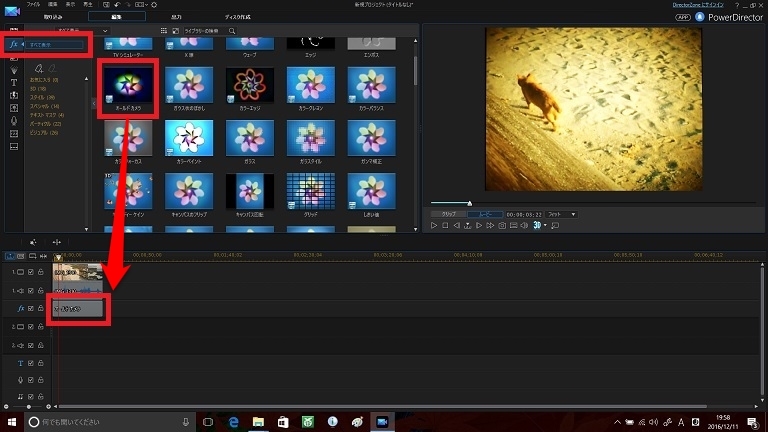
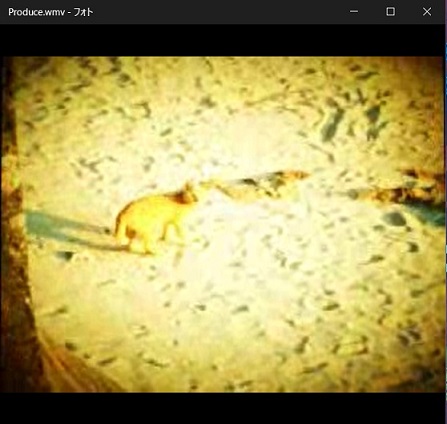
フィルターを選んで、タイムラインにドラッグすると、映像にフィルターのエフェクトがかかります。その後「出力」を選んで映像ファイルとして出力すると、下の画面のように見ることができます。
デジ形「どうだアナ六、映像編集のやり方は覚えたか?」
アナ六「おかげでバッチリですぜ。さっそくこの前の忘年会のスマホ動画を借りてきて、編集しようかと」
ミドリ「楽しい場面を編集して残せば、いい思い出になるだろうね」
アナ六「酔いにまかせて悪口とか愚痴とか言ってるところもあるんで、コッソリとっておいたら面白そうだなあ」
デジ形 「それで人の弱みを握るつもりか。岡っ引の風上にも置けねえヤツだ」
「それで人の弱みを握るつもりか。岡っ引の風上にも置けねえヤツだ」
アナ六「いや、冗談ですって」
ミドリ 「ひょっとしたら、アナ六が親分の悪口を言ってる動画もあるんじゃないのかい?」
「ひょっとしたら、アナ六が親分の悪口を言ってる動画もあるんじゃないのかい?」
アナ六「ギクッ!そ、そんな、悪口なんか言うわけありませんぜ。酔っ払ってたんで、あまり覚えていませんが」
デジ形「動画を借りてきたら、オレにもぜひ見せてくれ。頼んだぞ」
アナ六 「ええっ、そいつは勘弁してくださいっ」
「ええっ、そいつは勘弁してくださいっ」
ミドリ「まあ、親分も多少のことは大目に見てあげないとね」
※ソフトウェアのダウンロードは自己の責任において行ってください。また、ソフトウェアの質問は配信サイトの管理者にお問い合わせください。
※このコーナーで使用している画像は、それぞれのメーカー・運営会社等が著作権を有しています。
-
2018年11月28日
-
NEWぱそこんライフ講座
動画の見すぎに要注意!スマホの“ギガ”を節約しよう
スマホはもういらない!? もっとパソコンでLINEを活用しよう スマホはもういらない!? もっとパソコンでLINEを活用しよう 最近は「ギガ泥棒」という言葉をテ...
-
2018年11月21日
-
NEWぱそこんライフ講座
目指すはシニアインスタグラマー!インスタグラムに写真を投稿しよう
目指すはシニアインスタグラマー!インスタグラムに写真を投稿しよう 目指すはシニアインスタグラマー!インスタグラムに写真を投稿しよう ツイッターやフェイスブックは...
-
2018年11月14日
-
NEWぱそこんライフ講座
「インスタ映え」ってどういう意味?インスタグラムで写真を楽しもう!
「インスタ映え」ってどういう意味?インスタグラムで写真を楽しもう! 「インスタ映え」ってどういう意味?インスタグラムで写真を楽しもう! 最近のSNSで一番人気が...
-
2018年11月7日
-
NEWぱそこんライフ講座
【保存版】スマホで音楽を楽しもう!CDの曲をスマホで聴くには?
【保存版】スマホで音楽を楽しもう!CDの曲をスマホで聴くには? 【保存版】スマホで音楽を楽しもう!CDの曲をスマホで聴くには? 町に出ると、イヤホンやヘッドホン...
-
2018年10月24日
-
NEWぱそこんライフ講座
ブログにアップする写真をもっとキレイに仕上げたい!
ブログにアップする写真をもっとキレイに仕上げたい! ブログにアップする写真をもっとキレイに仕上げたい! ブログやSNSに載せる写真を選ぶとき、写りが今ひとつだな...
-
2018年10月17日
-
NEWぱそこんライフ講座
デマに惑わされないように!災害時こそ活用したいSNS
デマに惑わされないように!災害時こそ活用したいSNS デマに惑わされないように!災害時こそ活用したいSNS ツイッターなどのSNSは、災害時に家族と連絡を取り合...


